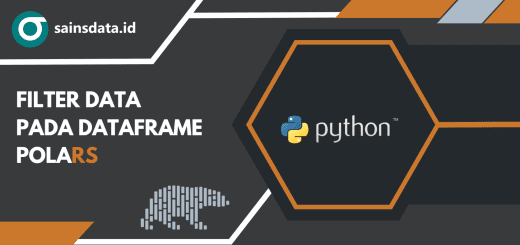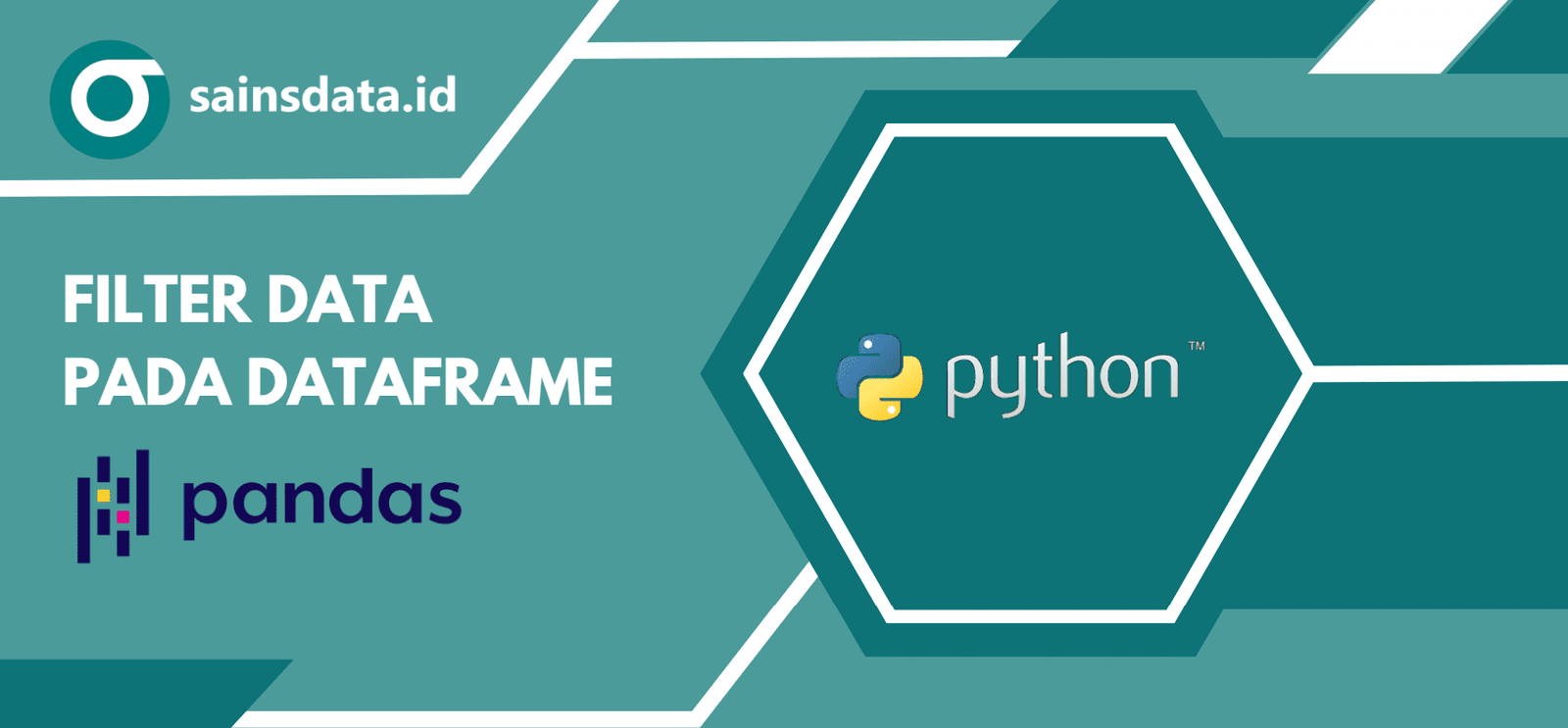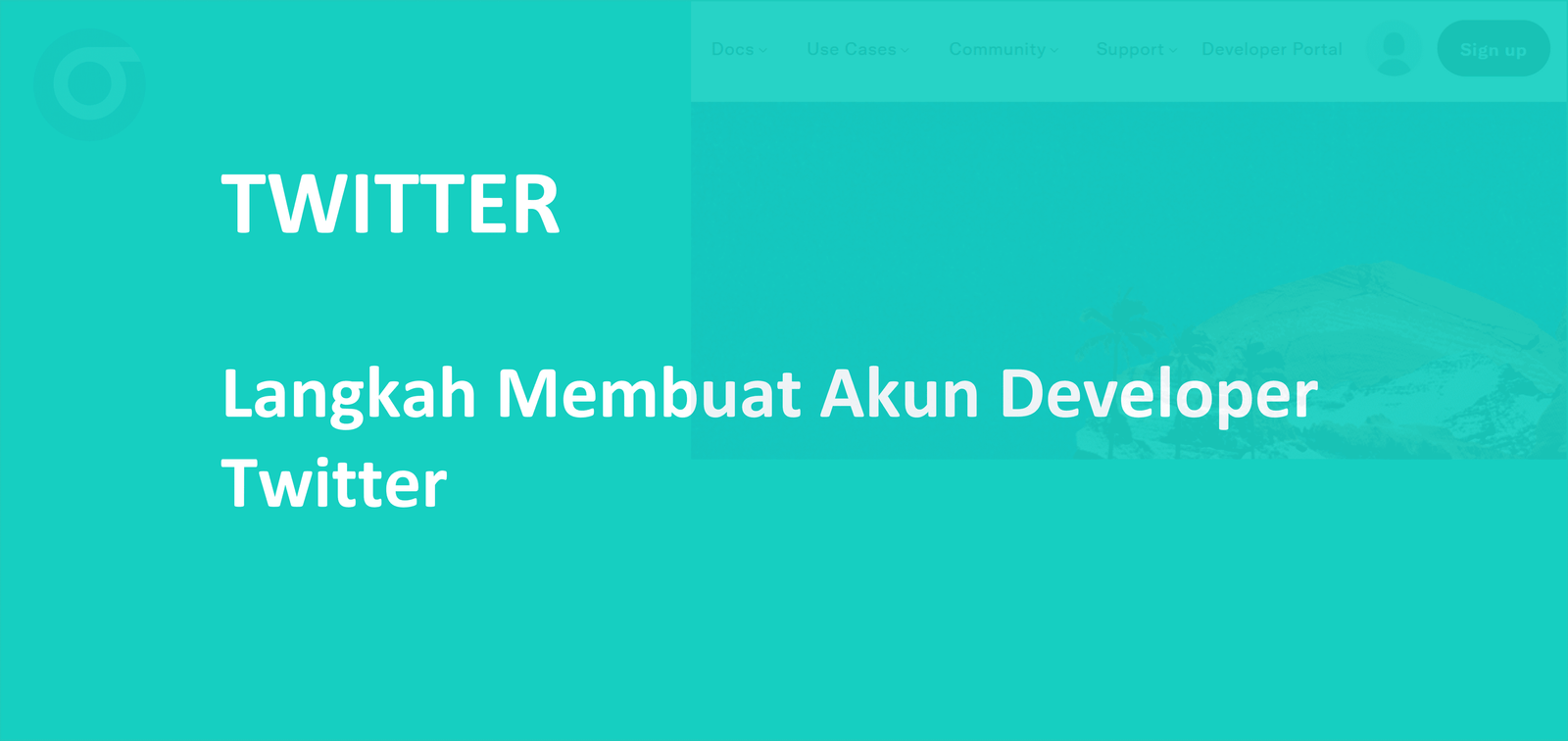Menggabungkan Data dari Banyak File dengan Power Query
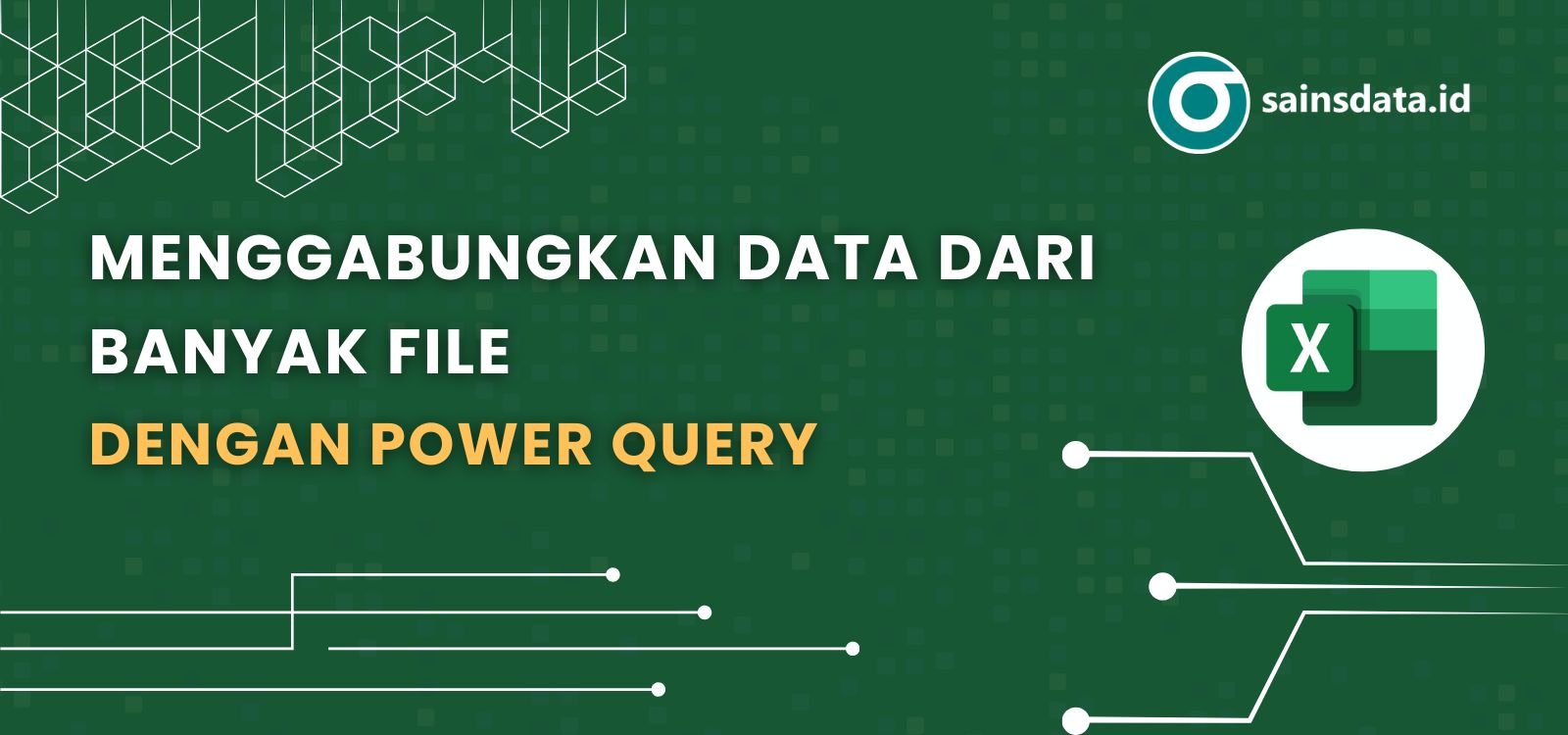
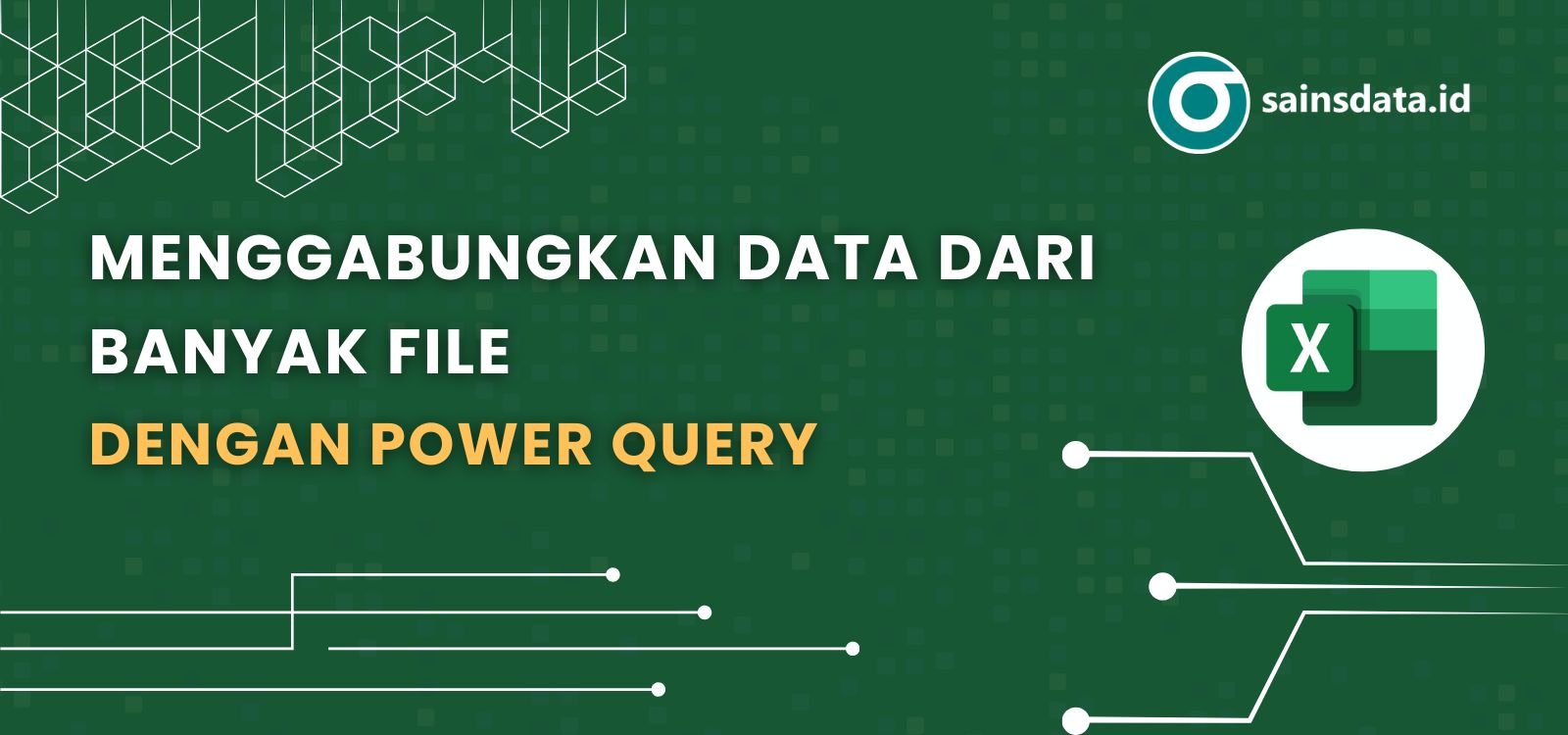
Sering kali kita mendapatkan file terpisah, misalnya harian, bulanan atau mungkin waktunya sama namun mencerminkan lokasi yang berbeda. File tersebut memiliki struktur data yang sama, yang membedakan mungkin hanya waktu dan lokasi. Untuk melakukan analisis secara komprehensif, terkadang menjadi agak kesulitan apalagi jika file tersebut sangat banyak. Salah satu cara untuk memudahkan analisis adalah menggabungkan semuanya menjadi satu file terlebih dahulu. Microsoft Excel sebagai software pengolah data merupakan pilihan tepat untuk menjalankan tugas tersebut melalui fitur Power Query.
Power Query adalah fitur ETL (Extract, Transform, Load) pada Microsoft Excel dan Power BI yang memungkinkan pengguna untuk mengambil data dari berbagai sumber, membersihkan, mentransformasi, dan menggabungkannya sebelum digunakan untuk analisis atau visualisasi. Dengan Power Query, pengguna Excel dapat menggabungkan beberapa file dengan struktur serupa menjadi satu sumber data yang lengkap secara cepat dan dinamis. Artinya ketika ada data baru, kita cukup meletakkannya di folder yang sama dan me-refresh laporan, maka data baru akan ikut tergabung. Fitur ini dapat digunakan tidak hanya untuk file Excel saja, namun juga tipe lainnya seperti txt, csv dan lainnya, asalkan struktur datanya sama.
Pada tulisan ini kita akan membahas panduan langkah demi langkah menggunakan Power Query. Khususnya untuk menggabungkan data dari banyak file Excel atau CSV secara efisien.
Menyiapkan Folder Data
Sebelum memulai proses penggabungan, pastikan semua file Excel yang akan digabung memiliki struktur kolom yang seragam. Hal ini berarti:
- Setiap file menggunakan nama header/kolom yang sama persis (termasuk ejaan dan huruf kapital)
- Urutan kolom sebaiknya konsisten, walaupun Power Query mencocokkan berdasarkan nama
- Setiap file (jika dalam bentuk Excel) memiliki satu sheet atau tabel yang sama, misalnya semuanya bernama “Data Penjualan”
- Simpan semua file dalam satu folder khusus yang hanya berisi file relevan. Sebaiknya file non–relevan tidak berada di folder yang sama untuk menghindari noise
Sebagai contoh: kita memiliki 12 file laporan penjualan bulanan dari Januari hingga Desember. Masing-masing memiliki kolom Tanggal, Cabang, Produk, Jumlah, dan Revenue. Jika kita menyimpan semua file itu dalam folder Penjualan 2025, maka Power Query dapat membaca dan menggabungkannya secara otomatis dan akurat.
Membaca Data dengan Power Query
Untuk membaca data, pilih tab Data > Get Data > From File > From Folder. Selanjutnya pilih folder yang sudah ditentukan sebelumnya.
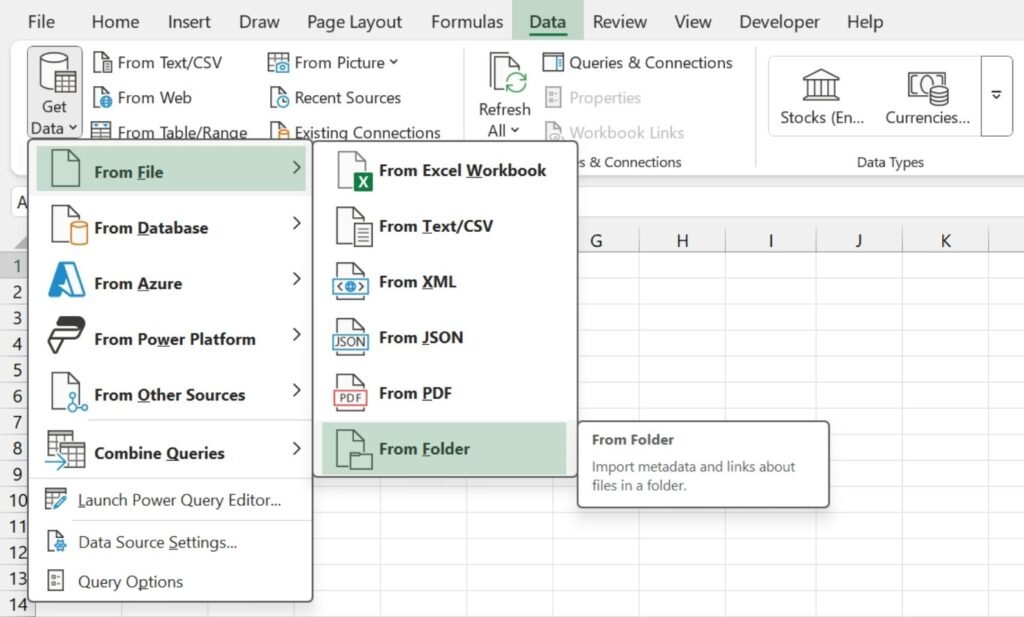
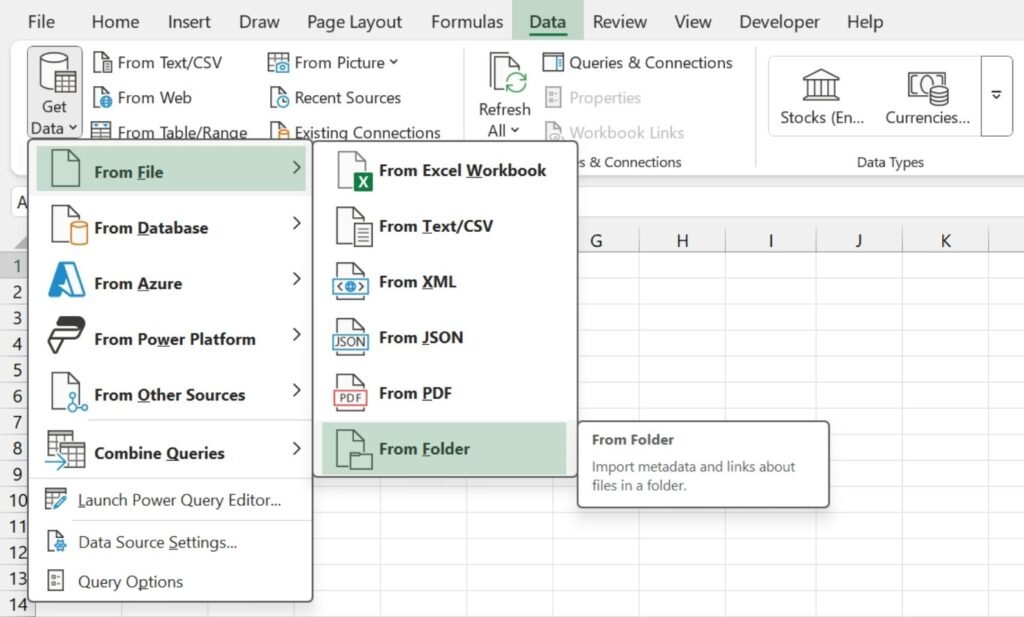
Combine & Load (atau Combine & Transform)
- Klik Combine kemudian Combine & Load jika struktur data sudah rapi dan siap digunakan.
- Pilih Combine & Transform Data bila ingin membuka Query Editor lebih dulu. Misalnya untuk menghapus kolom, memfilter baris kosong, atau mengganti tipe data, atau proses lainnya.
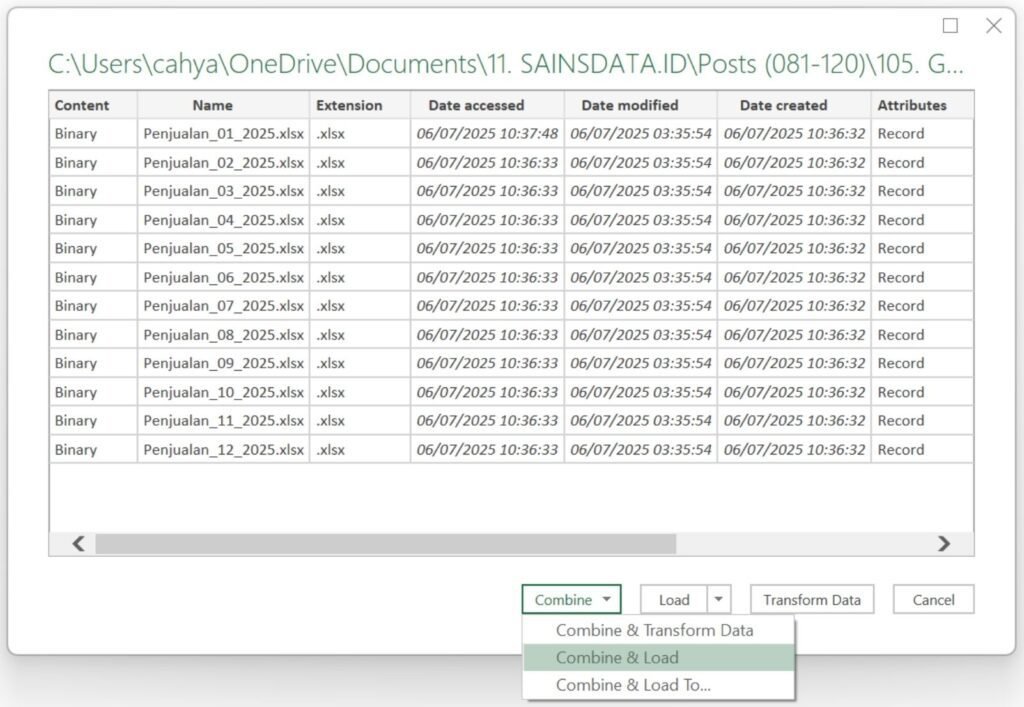
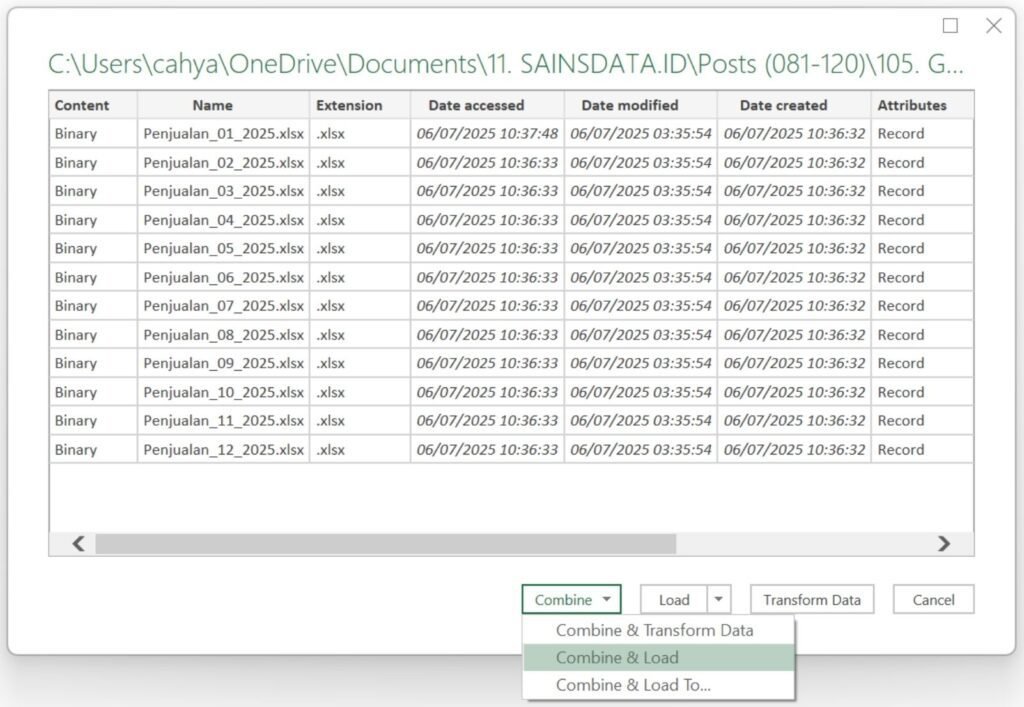
Pilih Objek Data
- Jika setiap file memiliki beberapa sheet/tabel, dialog Combine Files akan meminta kita menentukan sheet atau tabel mana yang hendak digabung.
- Jika sumber data adalah file Excel, pastikan data disimpan dengan nama sheet yang sama untuk setiap file.
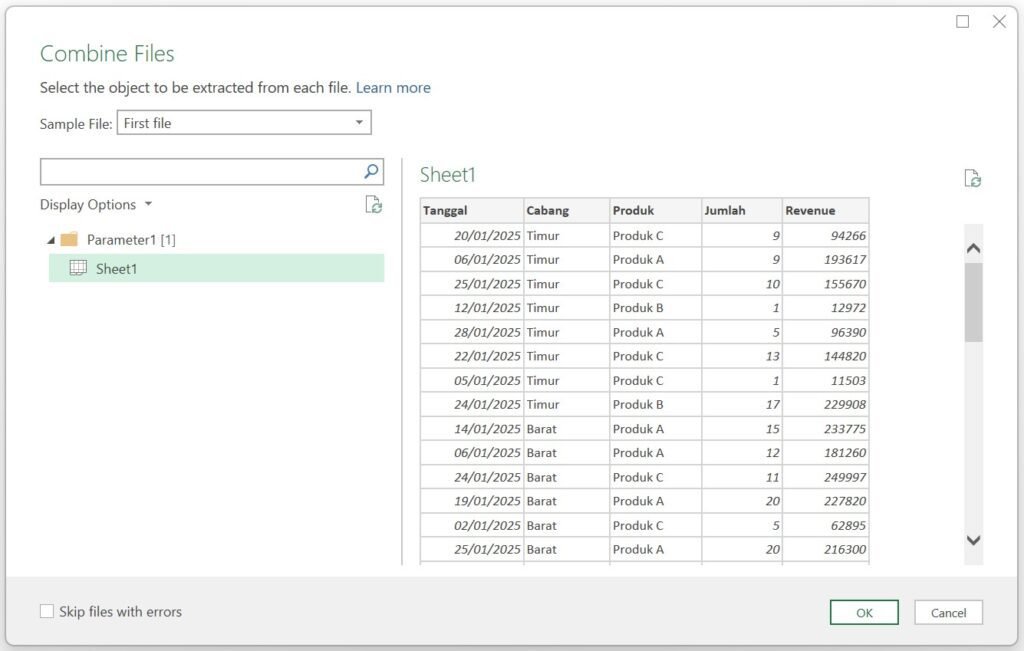
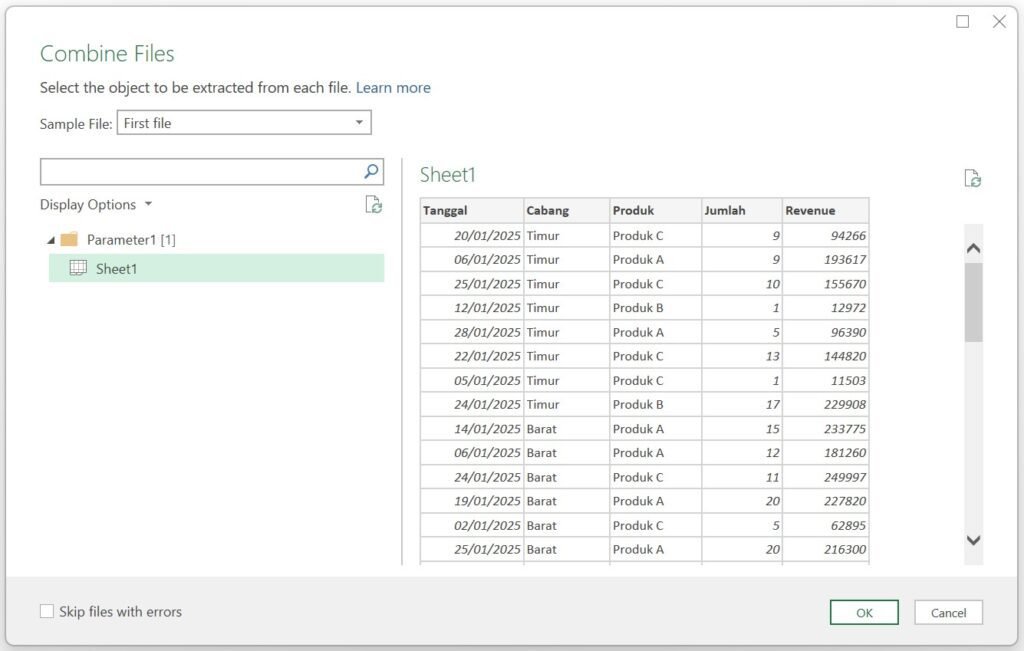
- Jika data dalam file Teks seperti txt atau csv, pastikan propertinya sudah sesuai, terutama untuk delimiter yang digunakan.
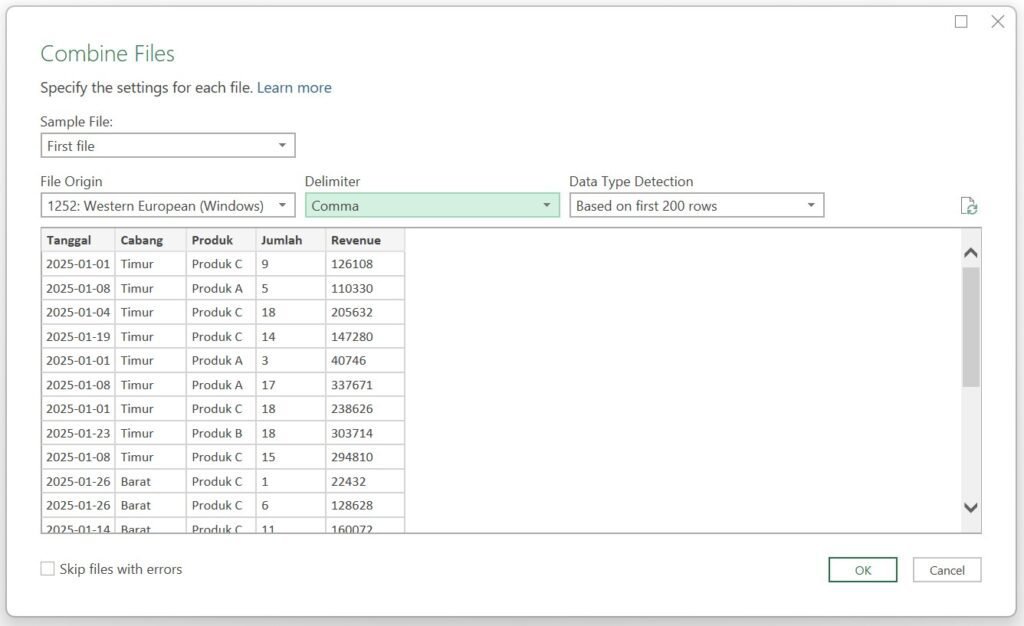
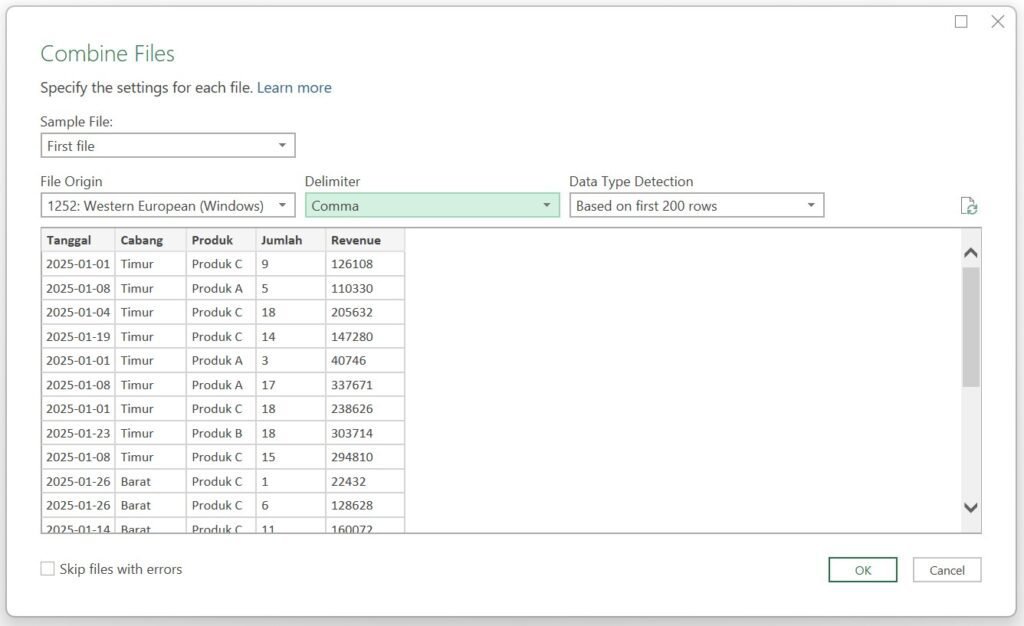
Simpan dan Muat Data
Jika proses berjalan tanpa kesalahan, maka Microsoft Excel akan membuat sheet baru sesuai nama folder yang dipilih sebelumnya. Sheet tersebut akan berisi data gabungan dari seluruh file. Selain itu, secara otomatis akan ditambahkan satu kolom yaitu Source.Name yang menunjukkan file asal setiap data.
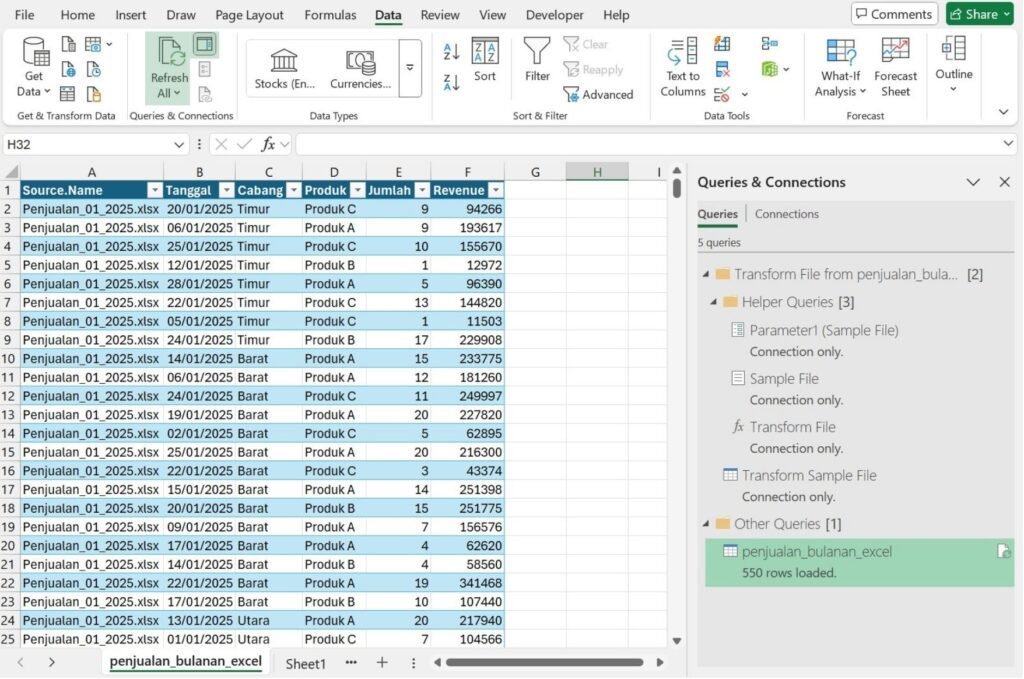
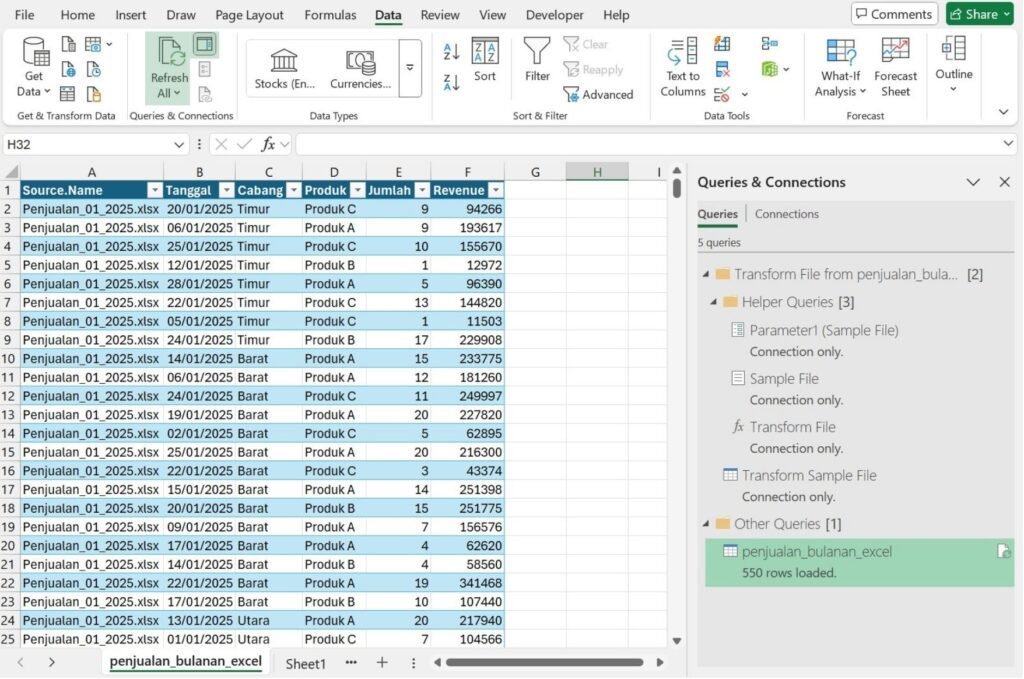
Refresh Data
Jika terdapat data baru yang masuk, maka kita tidak perlu mengulang semua tahapan sebelumnya. Proses update dapat dilakukan dengan dua cara. Pertama yaitu melalui menu Data > Refresh All. Jika kita klik menu ini, maka secara otomatis akan mengupdate data dari seluruh file yang ada pada folder. Menu Refresh All akan meng-update setiap Queries dan Connections yang ada pada File.
Cara berikutnya melalui menu Data > Queries & Connections. Ketika menu ini dipilih, akan menampilkan panel di sebelah kanan layar. Panel ini berisi setiap query dan connection yang ada. Untuk me-refresh data khusus untuk koneksi ini, klik icon kecil di kanan atas pada query “penjualan_bulanan_excel”. Jika terdapat data baru maka akan langsung diperbarui pada sheet ini.
Jika diperlukan, proses refresh data bisa atur secara otomatis. Misalnya setiap 1 jam sekali, jika data perubah dengan cepat. Update data juga dapat dibuat otomatis setiap kali file dibuka. Pengaturan ini dapat dilihat dengan cara Klik kanan pada nama query (misalnya “penjualan_bulanan_excel“) kemudian pilih Properties.
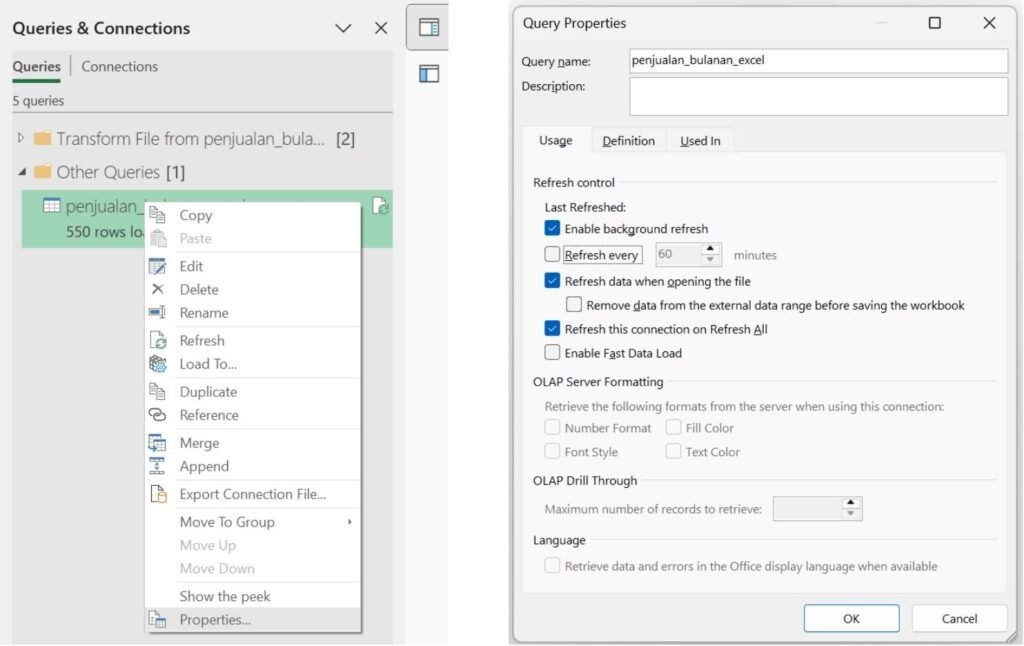
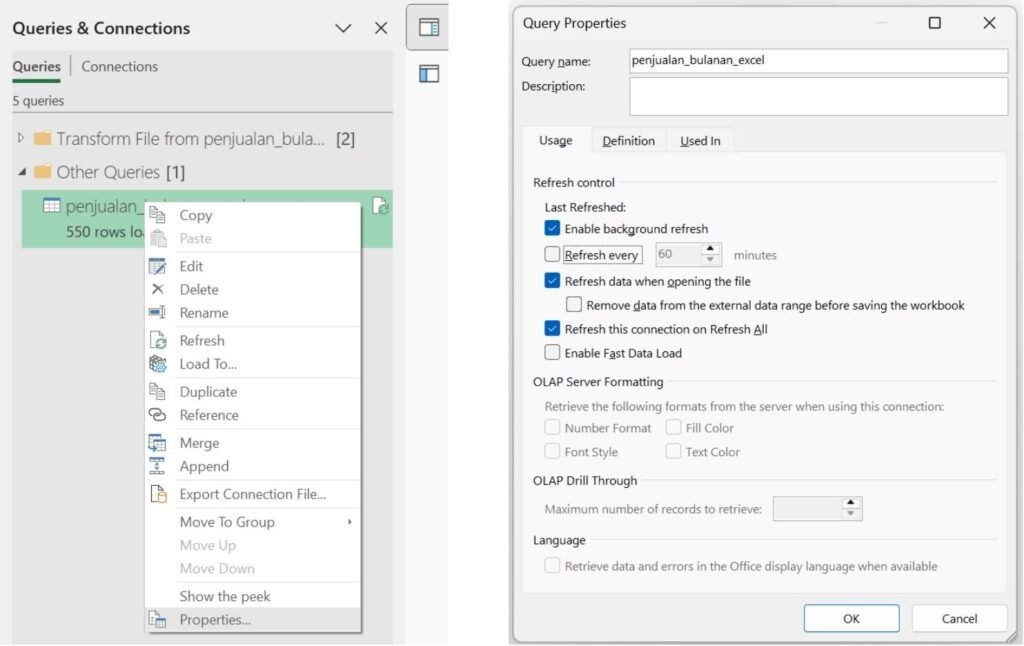
Download contoh file di sini: Data Penjualan Bulanan